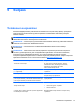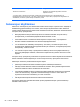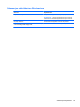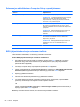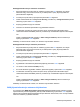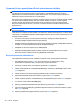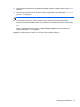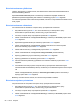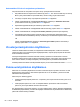Getting Started Guide - Windows 7
4. Kirjoita BIOS-järjestelmänvalvojan salasana ja paina sitten enter-näppäintä.
5. Valitse osoitinlaitteella tai nuolinäppäimillä Set DriveLock Password (Määritä DriveLock-
salasana) ja paina sitten enter-näppäintä.
6. Valitse osoitinlaitteella tai nuolinäppäimillä sisäinen kiintolevy ja paina sitten enter-näppäintä.
7. Valitse osoitinlaitteella tai nuolinäppäimillä Disable protection (Poista suojaus käytöstä).
8. Kirjoita pääsalasana ja paina sitten enter-näppäintä.
9. Voit tallentaa muutokset ja poistua Computer Setup -apuohjelmasta napsauttamalla Save
(Tallenna) -kuvaketta ja toimimalla näyttöön tulevien ohjeiden mukaan.
TAI
Valitse nuolinäppäimillä File (Tiedosto) > Save Changes and Exit (Tallenna muutokset ja
lopeta) ja paina sitten enter-näppäintä.
Määritetyt muutokset tulevat voimaan, kun tietokone käynnistetään uudelleen.
Computer Setup -apuohjelman automaattisen DriveLock-suojauksen
käyttäminen
Monen käyttäjän ympäristössä voi asettaa automaattisen DriveLock-salasanan. Kun automaattinen
DriveLock-salasana on käytössä, järjestelmä luo sattumanvaraisesti käyttäjän salasanan ja
DriveLock-pääsalasanan. Kun joku käyttäjä syöttää hyväksyttävän kirjautumissalasanan, samaa
sattumanvaraisesti annettua käyttäjän salasanaa ja pääsalasanaa käytetään aseman lukituksen
poistamiseen.
HUOMAUTUS: BIOS-järjestelmänvalvojan salasana on määritettävä, ennen kuin voit käyttää
automaattisia DriveLock-toimintoja.
Automaattisen DriveLock-salasanan kirjoittaminen
Voit ottaa automaattisen DriveLock-salasanan käyttöön Computer Setup -apuohjelmassa
seuraavasti:
1. Käynnistä tietokone tai käynnistä se uudelleen ja paina esc, kun "Press the ESC key for Startup
Menu" (Siirry asetusvalikkoon painamalla ESC) -ilmoitus näkyy näytön alareunassa.
2. Voit siirtyä Computer Setup -apuohjelmaan painamalla f10-näppäintä.
3. Valitse osoitinlaitteella tai nuolinäppäimillä Security (Turvallisuus) > Automatic DriveLock
(Automaattinen DriveLock) ja paina sitten enter-näppäintä.
4. Kirjoita BIOS-järjestelmänvalvojan salasana ja paina sitten enter-näppäintä.
5. Valitse osoitinlaitteella tai nuolinäppäimillä sisäinen kiintolevy ja paina sitten enter-näppäintä.
6. Lue varoitus. Jatka valitsemalla YES (Kyllä).
7. Voit tallentaa muutokset ja poistua Computer Setup -apuohjelmasta napsauttamalla Save
(Tallenna) -kuvaketta ja toimimalla näyttöön tulevien ohjeiden mukaan.
TAI
Valitse nuolinäppäimillä File (Tiedosto) > Save Changes and Exit (Tallenna muutokset ja
lopeta) ja paina sitten enter-näppäintä.
Salasanojen käyttäminen 59